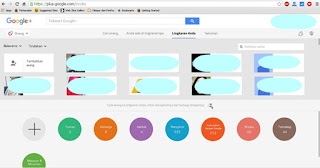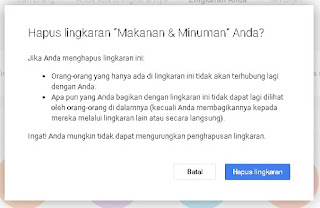Pengantar Cara Menghapus Lingkaran atau Circles pada GPlus
Lingkaran Googleatau dalam Bahasa Inggrisnya “Google Circles” merupakan salah
satu fitur atau fasilitas yang tersedia pada media social atau jejaring sosial Google Plus atau GPlus.
Fungsi utama
dari fitur atau fasilitas lingkaran atau circle ini adalah untuk mempermudah
pengguna dalam dalam bersosialisasi, terutama untuk mempermudah filter atau
penyaringan teman di lingkaran tersebut.
Misalnya,
apabila ada yang menambahkan teman dengan minat teknologi, maka kita akan
membuat lingkaran teman-teman yang khusus berminat pada bidang teknologi.
Atau mungkin
untuk keluarag besar dan sudara-saudara kita, mungkin Anda membuat lingkaran
khusus keluarga, dimana teman gplus di dalamnya merupakan anggota keluarga atau
saudara kita.
Dan
seterusnya. Nah… masalahnya, apabila kita terlalu banyak membuat circle atau
lingkaran pada akun google plus atau gplus kita, mungkin kita akan bingung
sendiri pada saat akan membagi tulisan atau apapun yang Anda tulis dan hendak
dibagikan kepada teman-teman kita.
Apalagi bila
Anda adalah pemilik atau administrator blog. Mungkin Anda mempertimbangkan
segera menghapus lingkaran atau circle gplus yang Anda anggap terlalu banyak.
Mungkin Anda mempertimbangkan untuk membuat maksimal empat lingkaran atau circle
saja. Toh, bisa jadi teman-tema Anda di gplus sudah tahu persis bahwa Anda
memiliki blog yang khusus dengan niche tertentu.
Berikut tutorial
cara menghapus circle atau lingkaran pada google plus (gplus). Dimana, selain
uraian yang berupa tulisan juga ada tutorial videonya.
Langkah-langkah Menghapus Lingkaran atau Circles di GPlus
1. Pertama buka link plus.google.com/circles
2. Setelah link terbuka pada tab
atau jendela baru pada browser yang Anda gunakan, Anda akan melihat di bagian
atas terdiri dari gambar profile teman yang ada dilingkaran Anda, dan bagian
bawah merupakan nama lingkaran yang kita buat.
3. Yang perlu Anda lakukan adalah bagian
lingkaran saja. Perhatikan lingkaran Anda dan hapus yang tidak diperlukan.
Caranya, klik kanan lingkaran yang akan dihapus, akan tampil jendela notifikasi
dengan tiga pilihan perintah.
4. Karena akan menghapus lingkaran
tersebut, maka langsung pilih hapus. Akan ada notifikasi untuk penghapusan. Maka langsung saja hapus.
5. Maka lingkaran tersebut akan
menggelinding tanda telah terhapus.
6. Selesai.
7. Lakukan hal tersebut pada semua
lingkaran atau circle yang menurut Anda tidak diperlukan.
Tags
Tutorial